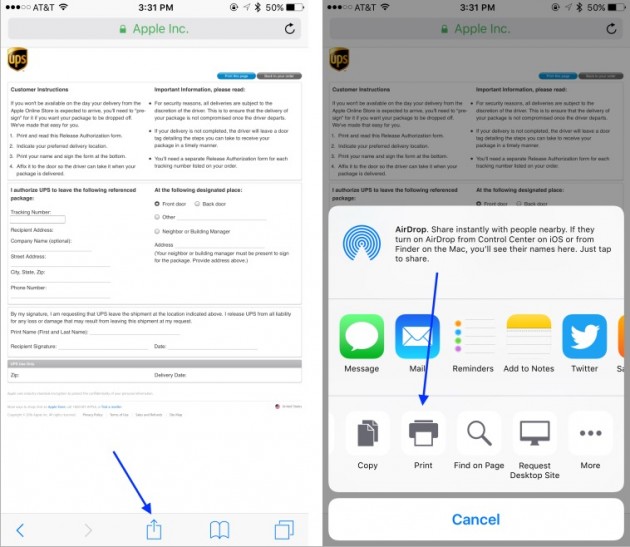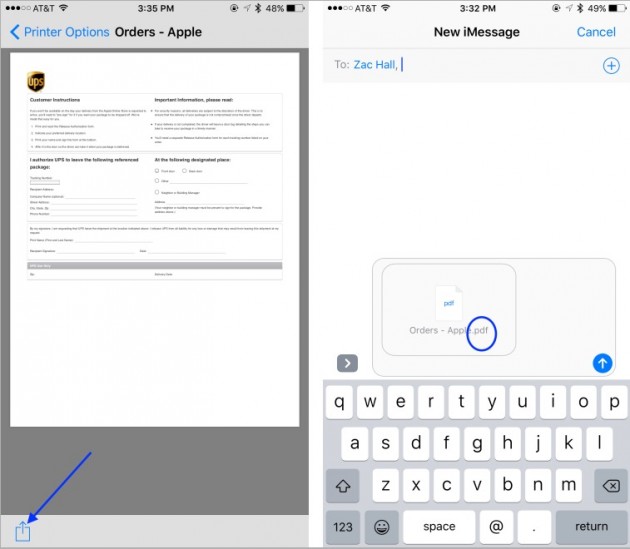State navigando su internet con Safari sul vostro iPhone o iPad. Avete individuato una pagina che vorreste salvare nel formato PDF. Bene, come procedere? Con iOS 10 ed il 3D Touch tutto si semplifica.
Come stampare un documento nel formato PDF sul vostro iPhone e iPad? Niente di pià semplice con iOS 10 ed il 3D Touch:
- qualsiasi cosa tu abbia voglia di stampare, come pagine web, documenti in applicazioni, immagini o altro può essere facilmente esportato in PDF… un po’ come avviene sui desktop;
- individuata –ad esempio– la pagina web da esportare in PDF, seleziona l’icona evidenziata in alto (il tasto “Condividi”) a sinistra nell’immagine e clicca su “Stampa”.
- ora, invece di selezionare una stampante, come avviene di consueto, utilizza il 3D Touch per fare “peek” e visualizzare l’anteprima del documento;
- premi leggermente più forte sul display (“pop”) per visualizzare il documento completo;
- da questa schermata bisogna semplicemente selezionare nuovamente l’icona “Condividi”;
- e da qui scegli semplicemente di esportare il documento, di qualsiasi formato esso sia, in PDF.
Note bene: se dispone di un dispositivo senza 3D Touch, puoi replicare l’esportazione in PDF “pizzicando” e “zoommando ” l’anteprima del documento.
Mentre con iOS 9 vi erano metodi indiretti per esportare documenti nel formato PDF, con iOS 10 tutto questo viene svolto direttamente dal sistema operativo Apple.
via – 9to5mac.com
NovitàAcquista il nuovo iPhone 16 su Amazon
Guide